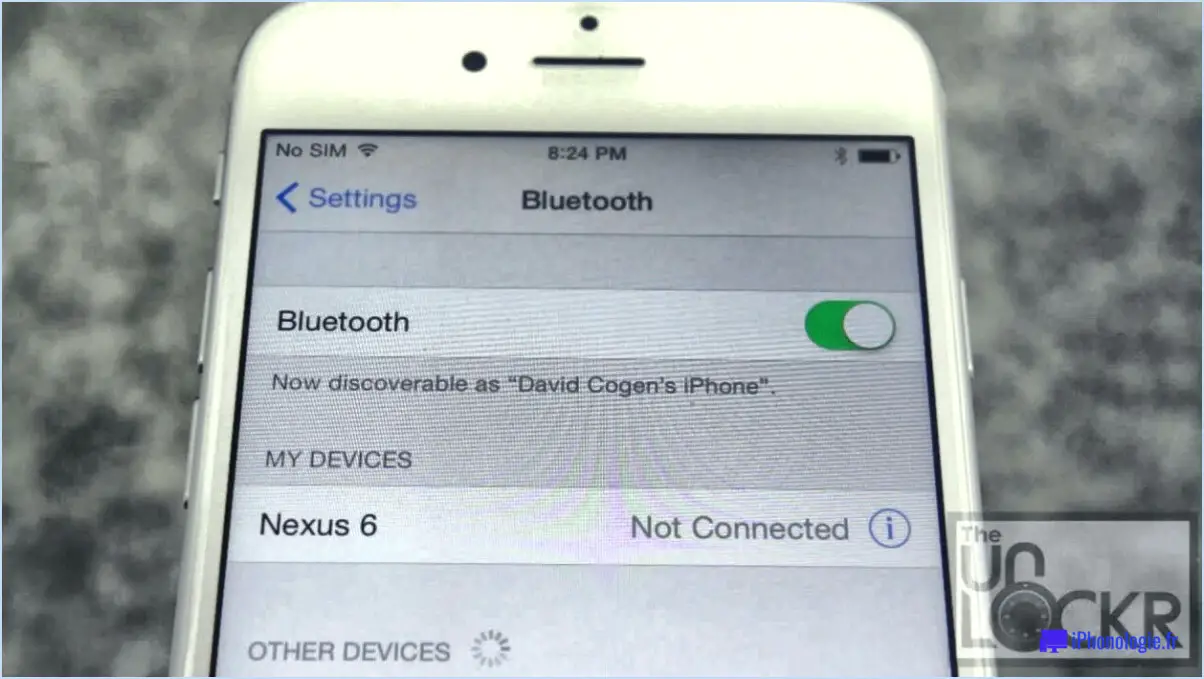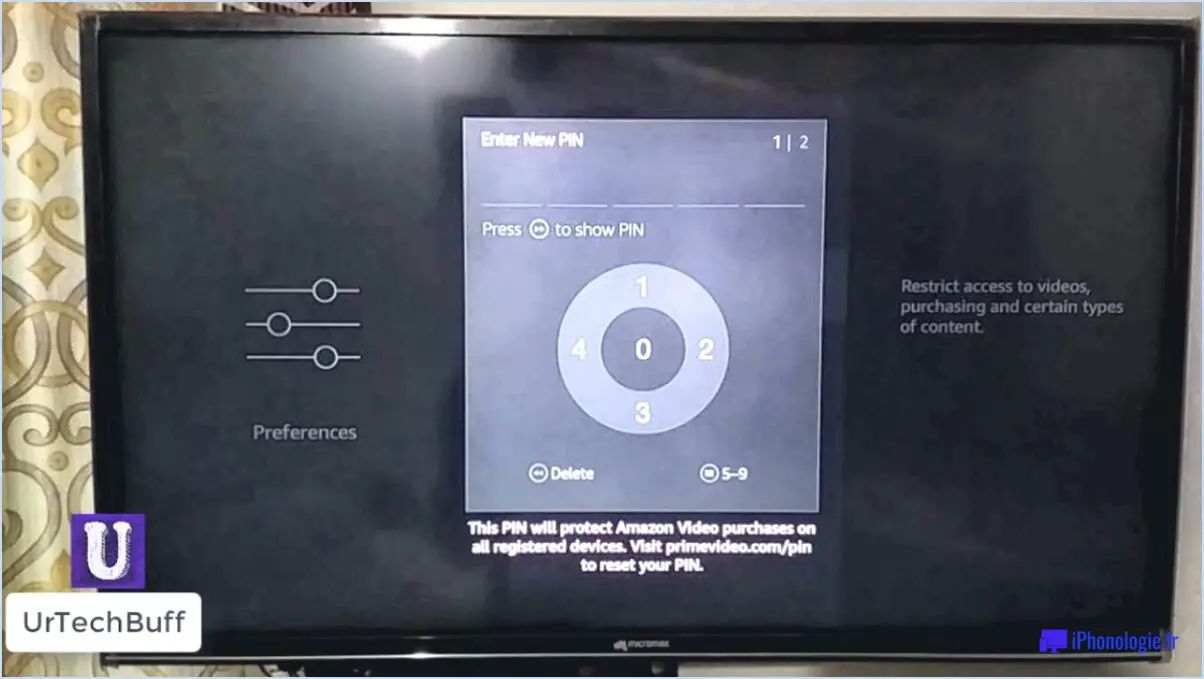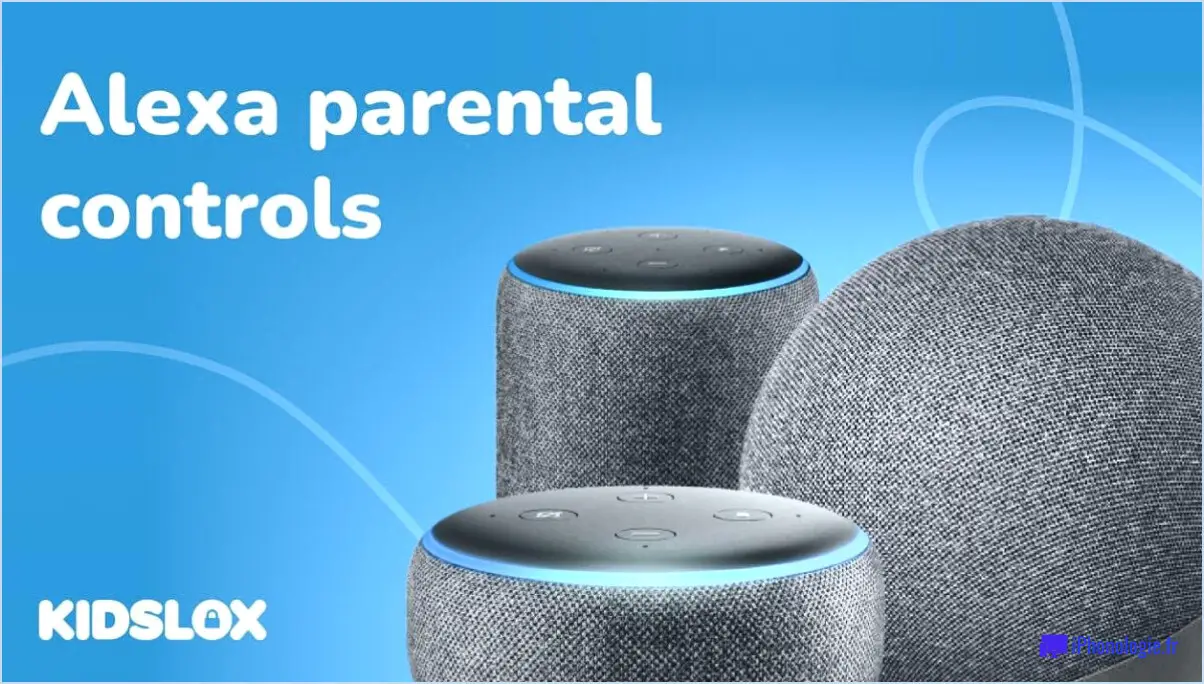Corriger l'erreur YouTube 201 sur PC, Android et Smart TV?
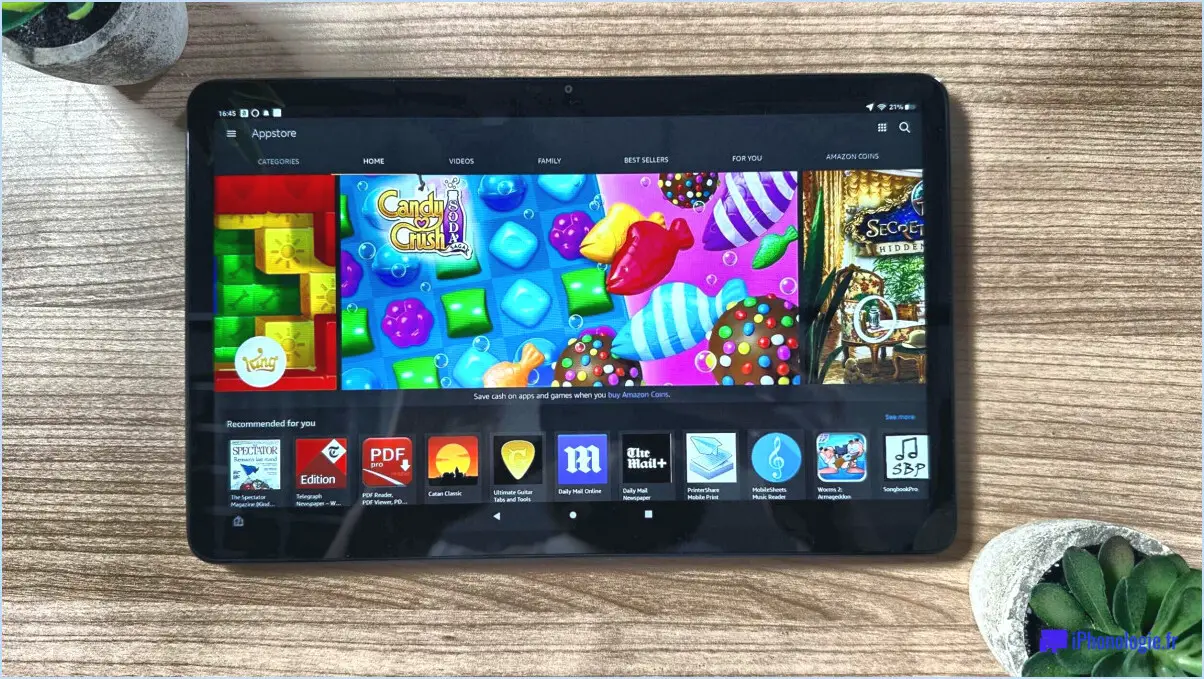
L'erreur 201 de YouTube peut être un problème frustrant qui peut se produire sur différents appareils et systèmes d'exploitation. Bien que les étapes spécifiques pour la résoudre puissent varier, je peux vous proposer quelques conseils utiles pour résoudre ce problème sur votre PC, Android et Smart TV :
- Effacez le cache et les cookies du navigateur (PC) : Souvent, des données mises en cache ou des cookies corrompus peuvent provoquer des erreurs de lecture. Pour y remédier, accédez aux paramètres de votre navigateur et effacez le cache et les cookies. Redémarrez ensuite votre navigateur et essayez à nouveau de lire la vidéo YouTube.
- Réinstallez l'application YouTube (Android) : Si vous rencontrez l'erreur 201 sur votre appareil Android, il se peut que l'application YouTube ait des problèmes. Désinstallez l'application de votre appareil, puis visitez le Google Play Store pour télécharger et réinstaller la dernière version de YouTube.
- Mettre à jour l'application YouTube (Smart TV) : Les Smart TV peuvent rencontrer des problèmes de compatibilité avec des applications YouTube obsolètes. Pour résoudre ce problème, accédez à la boutique d'applications de votre téléviseur, recherchez YouTube et vérifiez si des mises à jour sont disponibles. Installez la dernière version pour garantir des performances optimales.
- Désactiver les fenêtres pop-up et la lecture automatique des vidéos (PC) : Les fenêtres publicitaires et les vidéos en lecture automatique peuvent parfois perturber la lecture de YouTube. Désactivez ces fonctions dans les paramètres de votre navigateur pour voir si cela résout le problème de l'erreur 201.
- Vérifiez la connexion Internet (tous les appareils) : Une connexion internet stable est essentielle pour une lecture fluide de YouTube. Assurez-vous que votre appareil dispose d'un signal Wi-Fi puissant ou d'une connexion de données mobile stable si vous utilisez un smartphone. Pensez à redémarrer votre routeur ou votre modem si nécessaire.
- Redémarrez votre appareil (Tous les appareils) : Parfois, un simple redémarrage peut faire des miracles. Éteignez votre appareil, attendez quelques secondes, puis rallumez-le. Cela peut rafraîchir le système et éventuellement corriger l'erreur.
- Mettez à jour votre système d'exploitation (tous les appareils) : Il est essentiel de maintenir le système d'exploitation de votre appareil à jour pour optimiser les performances des applications, y compris YouTube. Vérifiez si des mises à jour sont disponibles et installez-les si nécessaire.
Si vous avez essayé ces étapes et que le problème persiste, il peut être utile de rechercher des solutions spécifiques en fonction de votre appareil et de votre système d'exploitation. N'oubliez pas que la technologie évolue constamment et que les mises à jour ou les modifications apportées par YouTube ou les fabricants d'appareils peuvent également avoir une incidence sur la manière de résoudre ces erreurs. Pensez à consulter les forums ou les sites d'assistance officiels pour trouver des solutions plus adaptées à l'erreur 201.
Comment réparer YouTube sur Windows 10?
Pour réparer YouTube sur Windows 10, suivez les étapes suivantes :
- Désactivez l'accélération matérielle : Si l'application YouTube se fige ou se bloque, désactivez l'accélération matérielle. Pour ce faire, accédez aux paramètres de YouTube, cliquez sur "Lecture" et décochez l'option "Utiliser l'accélération matérielle lorsqu'elle est disponible".
- Utilisez le site web de YouTube : Si l'application continue de poser problème, utilisez le site web de YouTube dans votre navigateur préféré. Ouvrez votre navigateur, allez sur youtube.com et accédez aux vidéos.
- Vérifiez la connexion Internet : Si les vidéos ne se chargent pas correctement, assurez-vous que votre connexion Internet est stable. Redémarrez votre modem et votre routeur, ou essayez de vous connecter à un autre réseau.
- Redémarrez votre ordinateur : Parfois, un simple redémarrage peut résoudre des pépins mineurs. Redémarrez votre ordinateur Windows 10 et essayez à nouveau d'accéder à YouTube.
- Contactez l'assistance YouTube : Si le problème persiste, contactez l'équipe d'assistance de YouTube pour obtenir de l'aide.
En suivant ces étapes, vous devriez être en mesure de résoudre la plupart des problèmes courants liés à YouTube sous Windows 10.
Pourquoi y a-t-il une erreur YouTube?
Votre erreur YouTube peut être due à plusieurs raisons. Faible connexion internet peut entraver la fluidité du flux vidéo, ou il peut y avoir des de votre ordinateur ou de l'application YouTube. Pour y remédier, envisagez redémarrer votre ordinateur et l'application YouTube ou changer de connexion internet pour améliorer les performances.
Comment redémarrer YouTube sur Android?
Il n'existe pas de réponse unique à cette question, car le processus de redémarrage de YouTube sur Android varie en fonction de votre appareil et de la version de l'application. Cependant, voici quelques conseils pour redémarrer YouTube sur Android :
- Appuyez sur la touche et maintenez-la enfoncée le bouton d'accueil jusqu'à ce que l'application YouTube apparaisse.
- Tapez sur sur les trois lignes dans le coin supérieur gauche de l'écran.
- Sélectionnez "Redémarrer" dans le menu qui s'affiche.
Veuillez noter que les étapes peuvent différer légèrement sur différents appareils Android, vous devrez donc peut-être adapter ces instructions en fonction de votre modèle spécifique et de la version du logiciel. Ce processus devrait permettre de rafraîchir l'application et de résoudre les problèmes de performance que vous pourriez rencontrer.
Comment réinitialiser mon YouTube?
A réinitialiser votre YouTube, suivez les étapes suivantes :
- Ouvrez l'application YouTube sur votre appareil et connectez-vous.
- Si vous n'êtes pas connecté, connectez-vous et sélectionnez votre compte dans le menu de gauche.
- Dans le menu principal, choisissez Paramètres.
- Sous "Général", sélectionnez Réinitialiser YouTube.
- Suivez les instructions fournies pour terminer la réinitialisation.
Comment actualiser YouTube sur la télévision?
Pour actualiser YouTube sur la télévision, il n'y a pas d'option intégrée, mais vous pouvez essayer ces méthodes en utilisant des outils externes :
- Dispositif de diffusion en continu : Utilisez une console de jeu comme la Xbox ou la Playstation avec l'application YouTube préinstallée.
- Navigateur web : Accédez à YouTube sur votre téléviseur via un navigateur web et utilisez un proxy pour actualiser le contenu.
Comment réinitialiser mon téléviseur Samsung?
Pour réinitialiser votre téléviseur Samsung, suivez les étapes suivantes :
- Mettez le téléviseur hors tension puis remettez-le sous tension.
- Accédez au menu principal et sélectionnez Réglages.
- Dans le menu Paramètres, sélectionnez Système.
- Sous Système, sélectionnez Réinitialiser tous les paramètres.
- Si vous avez un Smart Hub, allez dans le Smart Hub et sélectionnez Réinitialiser tous les paramètres dans le menu principal.
Comment effectuer une mise à jour logicielle sur mon téléviseur Samsung?
Pour effectuer une mise à jour logicielle sur votre téléviseur Samsung, procédez comme suit :
- Connectez votre Samsung TV à Internet.
- Sur l'écran principal, sélectionnez Mises à jour du système.
- Choisissez Mise à jour du logiciel dans les options.
- Sélectionnez Télécharger et installer les mises à jour du logiciel.
- Sur l'écran suivant, cliquez sur Installer maintenant.
- Confirmez le processus d'installation en sélectionnant Oui.
Gardez à l'esprit que la mise à jour du logiciel de votre téléviseur vous permet de bénéficier des dernières fonctionnalités et améliorations.
Qu'est-ce qu'un test de blocage du FAI?
Un test de blocage ISP est une évaluation menée pour identifier les restrictions imposées par un fournisseur d'accès à Internet (FAI) sur certains contenus ou services en ligne. Le test vise à déterminer si le FAI bloque des sites web, des services ou des fonctionnalités spécifiques. Bien que les méthodes de test puissent varier en fonction du FAI et du contenu bloqué, certaines évaluations typiques comprennent la vérification du site, l'analyse des logiciels malveillants et l'analyse de l'hameçonnage. L'objectif est de garantir la transparence et d'évaluer le niveau de liberté d'Internet offert par le FAI.